华硕U盘安装系统教程(一键安装,简便快捷,助您快速上手Win7旗舰版系统)
![]() 游客
2025-08-31 17:32
144
游客
2025-08-31 17:32
144
在如今信息技术高速发展的时代,电脑已经成为人们生活和工作中必不可少的工具之一。然而,随着时间的推移,我们的电脑系统可能会变得越来越慢,甚至出现各种问题。此时,重新安装操作系统是一个常见的解决方法。本文将详细介绍如何使用华硕U盘安装系统,以及安装Win7旗舰版的具体步骤。
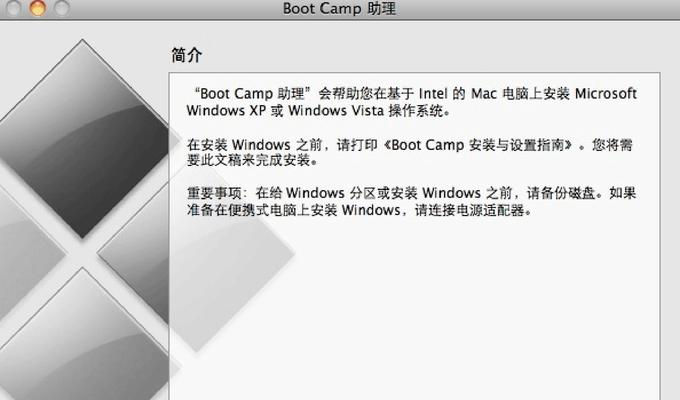
准备工作:下载Win7旗舰版镜像文件
在进行U盘安装之前,我们首先需要下载Win7旗舰版的镜像文件。您可以在微软官方网站或其他可信的软件下载网站上找到并下载适合您电脑型号的Win7旗舰版镜像文件。请确保下载的文件是正版且完整可靠的。
制作启动U盘:格式化U盘并制作启动盘
1.插入U盘到电脑,确保U盘内没有重要数据。
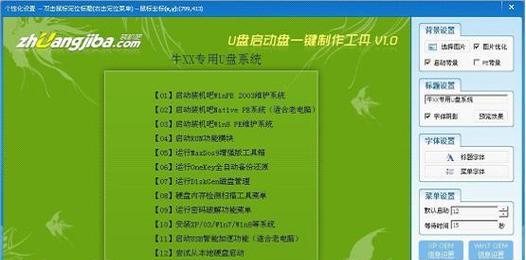
2.打开电脑上的磁盘管理工具,找到对应的U盘。
3.右键点击U盘图标,选择“格式化”选项,将U盘格式化为FAT32文件系统。
4.打开浏览器,搜索并下载一个称为“WinToFlash”的软件。
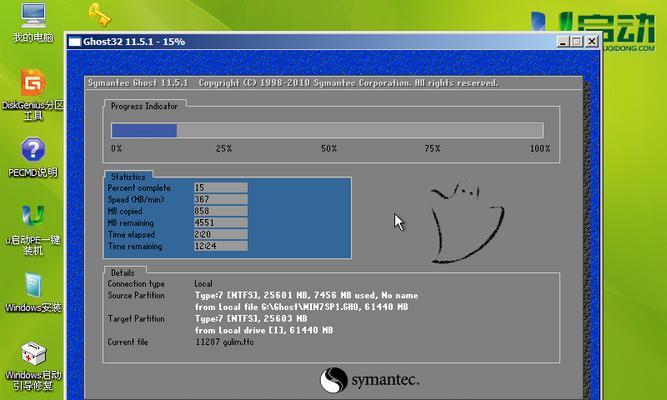
5.安装并运行该软件,在界面中选择“创建Windows7安装USB启动器”选项。
6.在接下来的步骤中,选择之前下载好的Win7旗舰版镜像文件,并指定U盘为目标位置。
7.点击“开始”按钮,软件将自动将Win7旗舰版镜像文件写入U盘,制作完成后即可拔出。
设置电脑启动顺序:将U盘设为第一启动项
1.重启电脑,在开机过程中按下删除键(不同电脑可能使用不同快捷键)进入BIOS设置界面。
2.在BIOS设置界面中,找到“Boot”或“启动”选项。
3.将U盘设为第一启动项(可能会显示为USB设备或RemovableDevices),保存设置并退出BIOS。
安装Win7旗舰版系统:按步骤进行系统安装
1.重启电脑,此时会自动从U盘启动。
2.选择“安装Windows”选项,进入安装向导。
3.在安装过程中,按照提示选择语言、时区、键盘布局等设置。
4.在安装类型中选择“自定义(高级)”选项,以便可以选择安装的分区和其他选项。
5.根据实际情况,选择一个适合安装Win7旗舰版的分区,并点击“下一步”继续安装。
6.系统会开始将文件复制到电脑硬盘中,并进行系统安装。
7.安装过程可能需要一段时间,请耐心等待。
8.安装完成后,电脑会自动重启,然后进入Win7旗舰版系统的初始设置界面。
9.按照提示完成系统的初始设置,包括创建用户账号和密码等。
10.您可以根据个人需求进行一些必要的系统优化和软件安装。
通过以上步骤,我们成功地使用华硕U盘安装了Win7旗舰版系统。相比于其他安装方式,U盘安装不仅简便快捷,还避免了刻录光盘的麻烦。希望本文能够帮助到您,让您轻松地安装Win7旗舰版系统,并为您的电脑带来更好的性能和体验。
转载请注明来自扬名科技,本文标题:《华硕U盘安装系统教程(一键安装,简便快捷,助您快速上手Win7旗舰版系统)》
标签:华硕盘安装系统
- 最近发表
-
- 联想M495装机教程
- 解决obs电脑日志错误的有效方法(修复obs电脑日志错误的步骤及技巧)
- 电脑每天自动更新错误解决办法(解决电脑自动更新出错的方法和技巧)
- 深入理解AHCI驱动及其应用(掌握AHCI驱动的安装、配置和优化技巧)
- 寻找最好用的图像处理软件(探索图像处理软件的功能和性能,帮助您选择最适合您需求的工具)
- Python编程工具的演变与创新(从简单到强大,探索Python编程工具的发展历程)
- 电脑开机密码错误的原因及解决办法(密码错误提示、密码恢复、密码重设)
- 电脑装机错误的解决方法(遇到电脑装机错误时如何应对)
- 电脑打印错误的挑战与解决(技巧、故障、解决方案揭秘)
- 用大白菜制作U盘启动盘的教程(简单易行的方法,让你轻松制作U盘启动盘)
- 标签列表
- 友情链接
-

